Hướng dẫn thay pin iPhone 12 tại nhà
Điện thoại iPhone 12 của bạn đang gặp khó khăn? Không thể ra ngoài mà không dùng pin sạc dự phòng hoặc phải tìm bộ sạc và ổ điện? Pin quá nóng bất thường?

Các triệu chứng:
- Tuổi thọ pin giảm
- Sạc không đầy pin
- Pin phồng, pin phù
- Hao pin, mau hết pin
- Sạc bị nóng máy
Các bước thực hiện
Bước 1. Tắt nguồn

- Trước khi thực hiện mở máy bạn phải tắt nguồn trước khi tháo
Bước 2. Lấy khay SIM

- Sử dụng cây chọt khay SIM để lấy khay SIM ra khỏi máy
Bước 3. Mở hai ốc đít
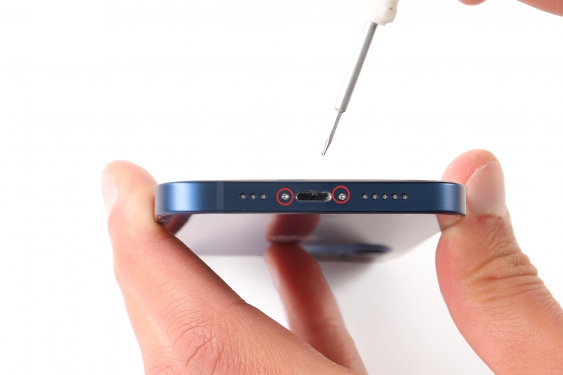
- Dùng tua vít hình sao 5 cạnh tháo hai ốc đít ở cạnh dưới của máy
Bước 4. Làm nóng viền màn hình

- Dùng máy sấy tóc làm nóng cạnh xung quanh màn hình
- Điều này sẽ làm mềm keo gắn kết giữa màn hình và vỏ máy
- Chèn cây tách nhựa vào cạnh dưới màn hinh
- Đưa cây tách dọc theo cạnh viền màn hinh theo chiều ngược kim đồng hồ để tách keo liên kết giữa màn hình và vỏ máy
- Cẩn thận làm đứt dây màn hình
Bước 5. Nâng màn hình

- Sau khi tách keo, bây giờ bạn có thể nâng màn hình lên từ bên phải máy qua
- Không nên lấy hoàn toàn màn hình ra vì có thể mà đứt dây màn hình
Bước 6. Mở ốc khung bảo vệ cáp màn hình

-
Tháo hai ốc vít đầu chữ Y dài 1,1 mm đang giữ khung bảo vệ cáp màn hình
-
Sau khi mở hai ốc, lấy khung bảo vệ ra.
Bước 7. Ngắt kết nối cáp pin

- Dùng cây tách nhọn để ngắt kết nối cáp pin với main
- Sau đó tách hai cáp kết nối của màn hình
Xem thêm Bảng giá thay linh kiện iPhone 12
Bước 8. Mở ốc khung bảo vệ cáp loa trong

-
Sử dụng tua vít đầu chữ Y để tháo bốn ốc vít cố định khung bảo vệ cáp loa trong ở trên màn hình
-
Ba ốc vít dài 1,1 mm
-
Một ốc vít dài 1,4 mm
-
Bước 9. Ngắt kết nối cáp loa trong

- Dùng cây tách nhọn ngắt kết nối cáp loa trong ở trên màn hình.
- Bây giờ có thể lấy hoàn toàn màn hình ra.
Bước 10. Tháo loa ngoài

-
Sử dụng tua vít bake để tháo bốn ốc vít 1,6 mm cố định loa trên vỏ máy
-
Sau đó lấy loa ra khỏi
Bước 11. Tháo khung bảo vệ cáp kết nối đầu đọc thẻ SIM

- Sử dụng tua vít đầu chữ Y để tháo hai ốc vít dài 1,4 mm bảo vệ cáp kết nối đầu đọc thẻ SIM.
Bước 12. Ngắt kết nối cáp đầu đọc thẻ SIM

- Sử dụng cây tách đầu nhọn để cạy đầu nối cáp đầu đọc thẻ SIM ra khỏi main
Bước 13. Mở ốc vít cố định đầu đọc thẻ SIM

-
Sử dụng tua vít đầu chữ Y để tháo ba ốc vít cố định đầu đọc thẻ SIM.
-
Hai ốc vít 1,4 mm
-
Một ốc vít 1,1 mm
-
Bước 14. Mở ốc vít còn lại cố định đầu đọc thẻ SIM
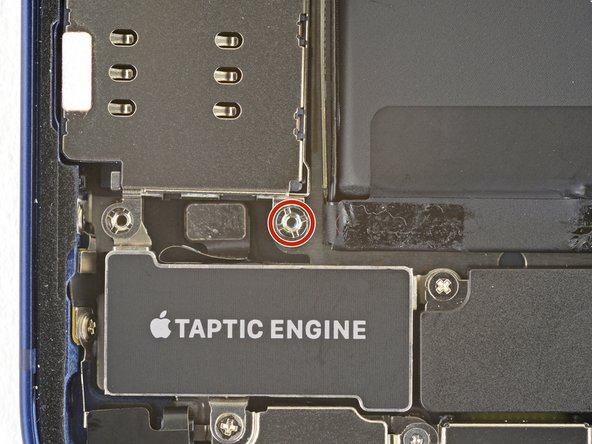
-
Sử dụng tua vít hai tầng để tháo một ốc vít cố định đầu đọc thẻ SIM.
-
Bây giờ có thể lấy đầu đọc thẻ SIM ra khỏi
Bước 15. Ngắt kết nối cáp Taptic Engine (cục rung)

-
Sử dụng cây tách đầu nhọn để cạy ngắt kết nối cáp Taptic Engine ra khỏi
Bước 16. Tháo ốc cố định Taptic Engine
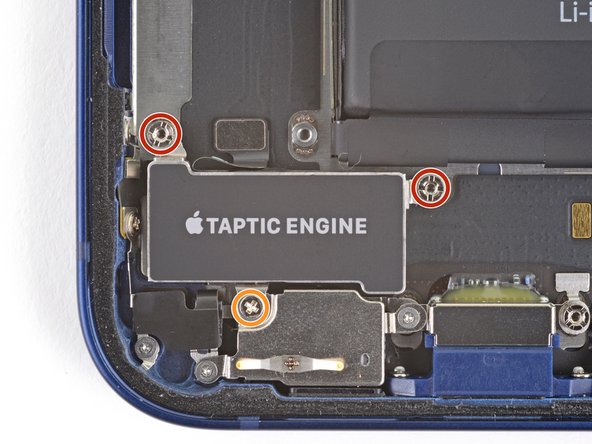
-
Tháo ba ốc vít cố định Taptic Engine.
-
Hai ốc vít hai tầng 2,8 mm
-
Một ốc vít bake 1,8 mm
-
-
Sau khi mở ốc vít bây giờ bạn có thể lấy Taptic Engine ra khỏi.
Bước 17. Vị trí keo pin

- Vị trí keo pin cần lấy để tháo hoàn toàn pin ra khỏi máy
Bước 18. Lấy keo pin

- Trong quá trình lấy keo pin rất dễ bị đứt, bạn nên cẩn thận và tránh làm hư đến các linh kiện khác.
- Tránh lấy vật nhọn chọc vào pin sẽ rất nguy hiểm gây ra cháy nổ.
Bước 19. Tháo pin

- Sau khi lấy hết keo pin, bây giờ bạn có thể lấy pin cũ và thay pin mới vào
- Thực hiện trình tự ngược lại để gắn lại máy.
Trên đây là các bước để bạn thay pin iPhone 12 tại nhà, hãy để lại bình luận bên dưới để cùng thảo luận nhé.
Xem thêm
Xem nhiều nhất
Điện thoại bị nổi quảng cáo liên tục nên khắc phục thế nào
674,914 lượt xem3 cách sửa file PDF bạn không thể bỏ qua - Siêu dễ
461,141 lượt xemMẹo khắc phục điện thoại bị tắt nguồn mở không lên ngay tại nhà
241,669 lượt xemCách xoá đăng lại trên TikTok (và tại sao bạn nên làm như vậy)
217,064 lượt xemLý giải vì sao màn hình cảm ứng bị liệt một phần và cách khắc phục
196,920 lượt xem













Thảo luận
Chưa có thảo luận nào về Bài viết Hướng dẫn thay pin iPhone 12 tại nhà